14.8.3. 非推奨の支払いゲートウェイ
このセクションでは、非推奨となった支払いゲートウェイ Adyen に関する一般的な情報を提供します。ここで説明する情報は、既存のインテグレーションだけが対象です。これらのゲートウェイとの新たなインテグレーションはサポートされません。
14.8.3.1. Adyen インテグレーション
Adyen インテグレーションは非推奨となりました。新たなインテグレーションはサポートされません。2019 年 8 月 22 日より前に存在していたインテグレーションについては、Red Hat ではサポートを提供しますが、完全にサポートされる支払いゲートウェイ (Stripe および Braintree) のいずれかに移行することを推奨します。
以下の手順により、アカウントの支払いゲートウェイとして Adyen を設定する方法を説明します。これにより、開発者は自分のクレジットカード情報を入力し、お客様は API へのアクセスに対する課金を計算された請求書に従って Adyen を通じて自動的に行うことができます。
有料 API の使用に対してクレジットカードへの課金を有効にする場合、支払いゲートウェイを設定することが主要なステップです。3scale アカウントで使用することのできる支払いゲートウェイは多数あります。ここでは、Adyen に関する手順を説明します。
14.8.3.1.1. 前提条件
14.8.3.1.2. Adyen インテグレーションの設定
Adyen アカウント情報の確認
- まず初めに、Adyen アカウントにログインします。次に、Settings > Users セクションでご自分のクレデンシャルを探し、以下に示すビューのドロップダウンメニューから System を選択します。
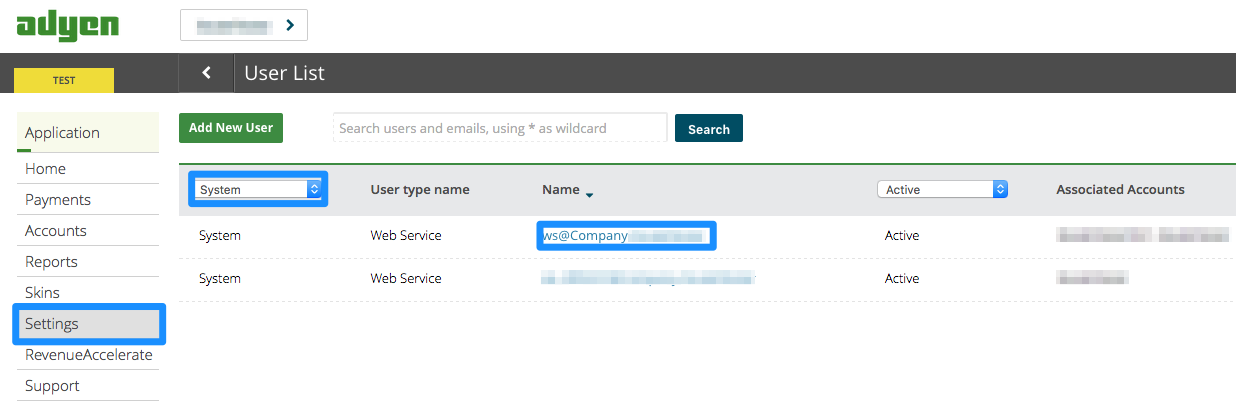
- Company アカウント (リストの一番上にあるアカウント) をクリックします。これにより、Company アカウントの設定ビューに移動します。
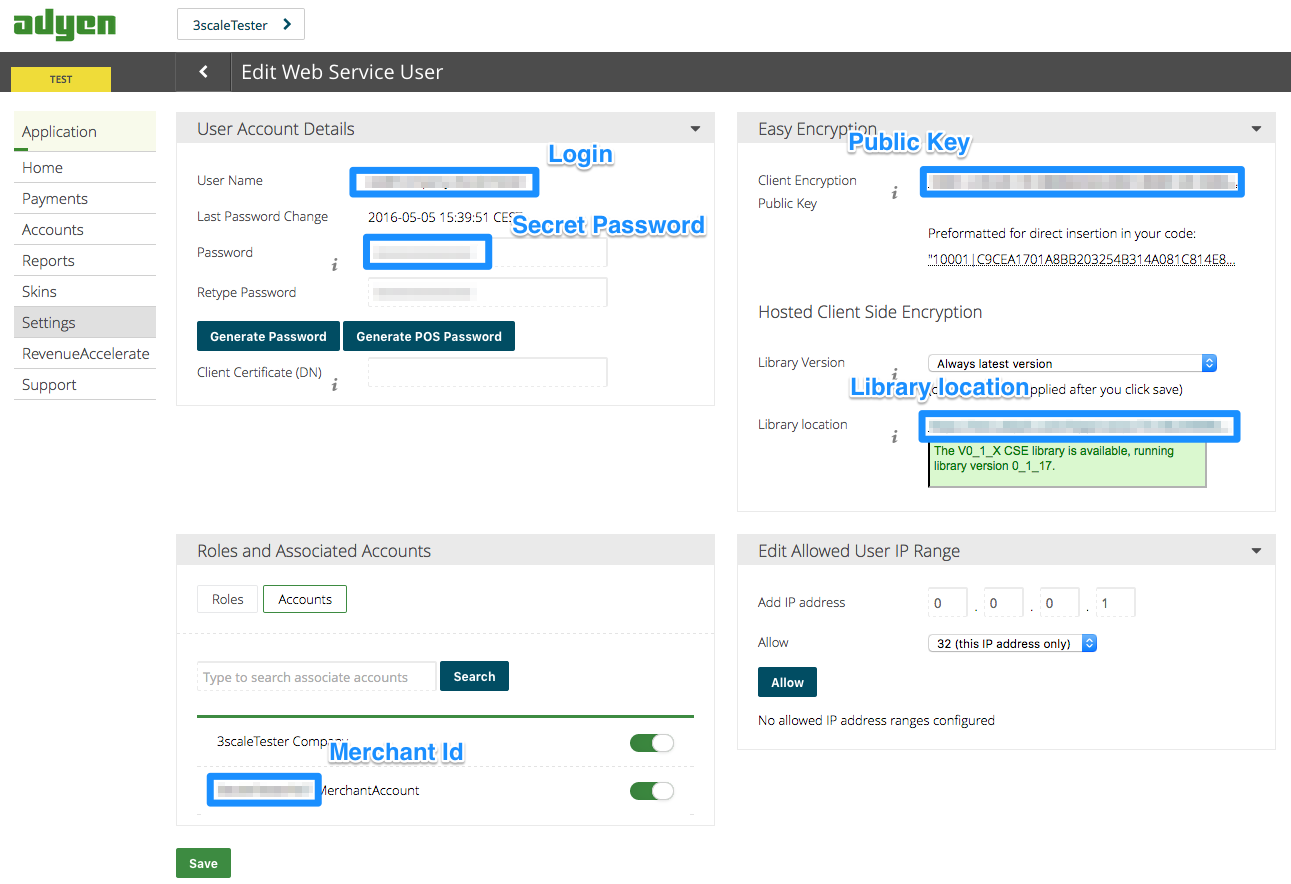
- こうして、ログイン名、シークレットパスワード、クライアント暗号化用公開鍵、業者 ID、および ライブラリーの場所 を把握することができます。これらの情報が 3scale の請求設定で必要です。
- 公開鍵 を表示するには、Generate Password をクリックしてこのパスワードをどこかにコピーする必要があります。
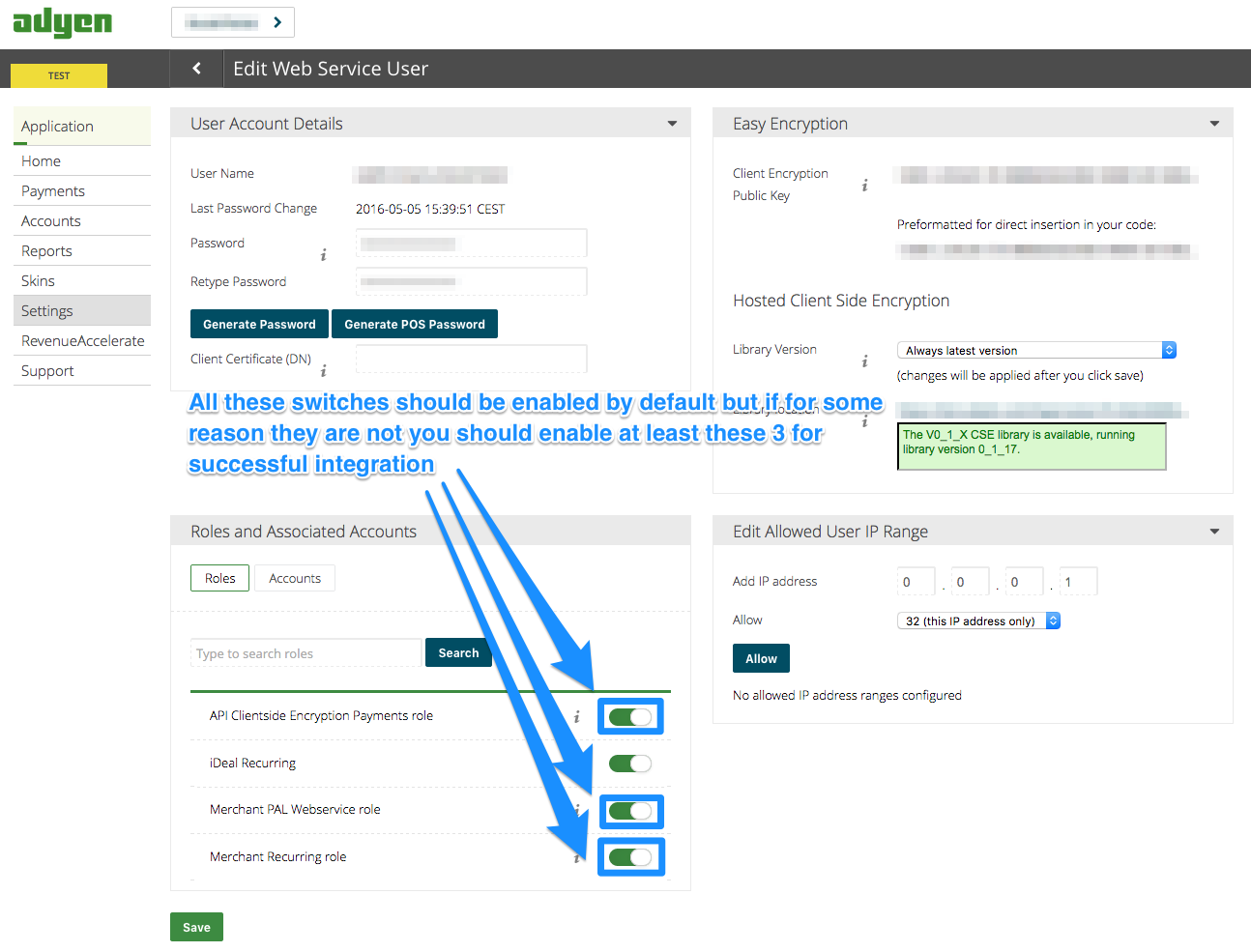
3scale アカウントでの支払いゲートウェイの設定
- Audience > Billing > Charging & Gateway の順に移動し、チェックボックスを選択してクレジットカードへの課金を有効にし、Save をクリックします。
- Adyen ゲートウェイへのリンクを作成するために設定しなければならないフィールドが、すべて表示されます。
- Gateway のドロップダウンメニューから Adyen を選択し、変更を保存する必要があります。
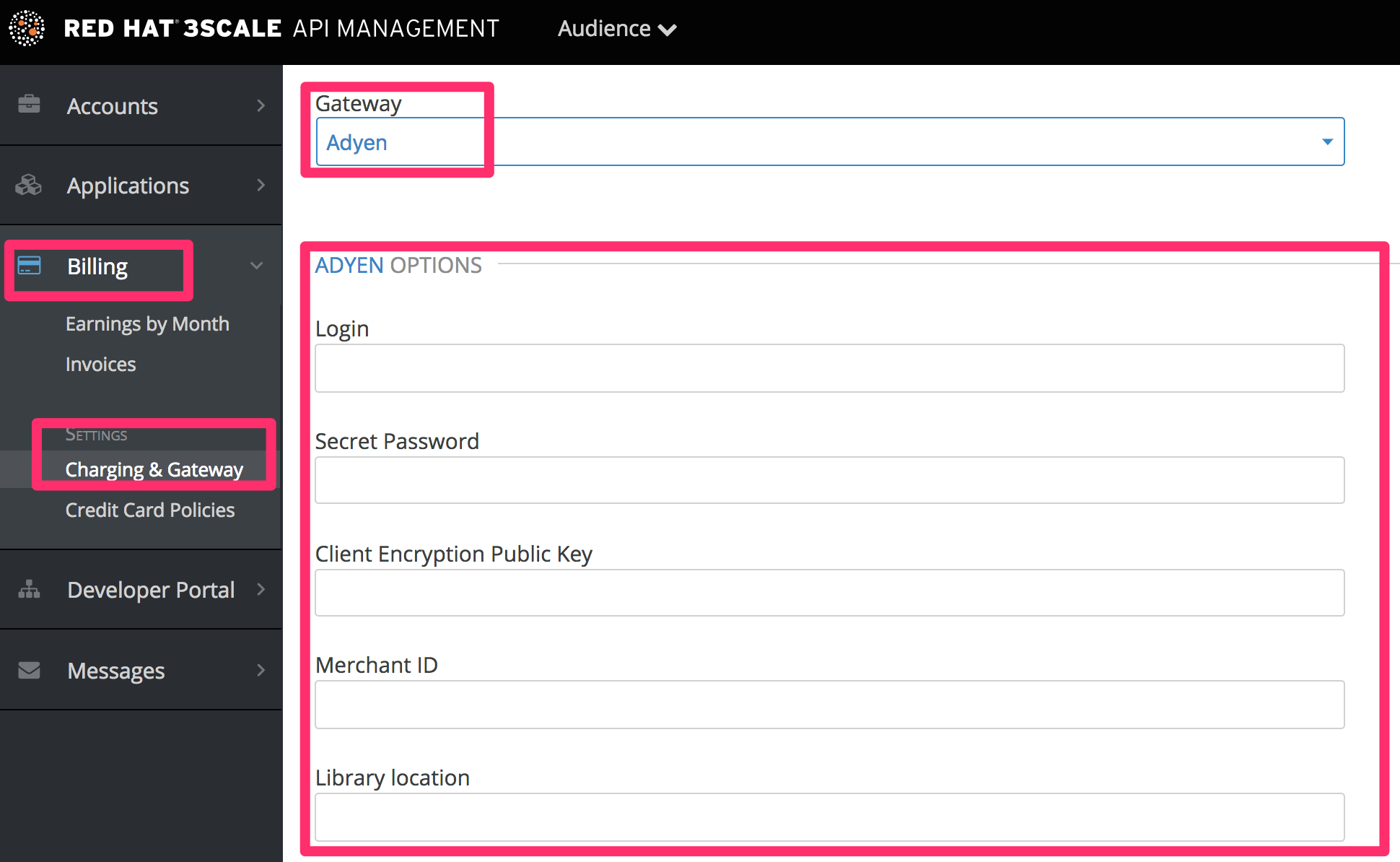
Adyen API レスポンスでの alias 追加データの有効化
デフォルトでは、クレジットカード承認リクエストが 3scale から Adyen に送信されると、返されるレスポンスにはクレジットカードの一意の識別子は含まれません。
正しいクレジットカードの参照が 3scale に保存され、正しいカードに課金が行われるようにするには、この追加データを有効にする必要があります。
Adyen のサポートに連絡し、承認リクエストのレスポンスで alias 追加データを有効にします。
請求ワークフローのテスト
- 前払いモード を有効にして 1 日程度で請求書が生成されるようにし、テストサイクルを短縮します。
続いて、既存のテスト用アカウントを選択し、請求用の費用項目を追加して請求書を作成します。
- 直ちにアカウントに対して課金を行います。
- このテスト法には若干のコストが発生しますが、その価値はあります。ご自分の API を使用する開発者に実際に請求を行う前に、すべてが正常に動作することを確認できるので、安心材料となります。
これで支払いゲートウェイは設定されましたが、CMS では設定されていないため、ユーザーはまだ使用できない可能性があります。Developer Portal タブに移動し、左側のナビゲーションペインでテンプレート Payment Gateway / Show をクリックします。
{% when "stripe" %} で始まるコードブロックの後に以下のスニペットがまだ表示されていない場合には、スニペット追加します。
{% when "adyen12" %}
{% if current_account.has_billing_address? %}
{% adyen12_form %}
{% else %}
<p><a href="{{ current_account.edit_adyen12_billing_address_url }}">First add a billing address</a></p>
{% endif %}-
Adyen からのデータを 3scale のデータとマッピングするには、Adyen フィールド
shopperReferenceを使用することができます (設定は3scale-[PROVIDER_ID]-[DEVELOPER_ACCOUNT_ID])。

